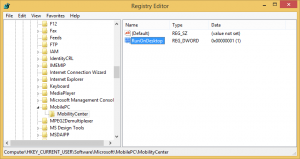Visi veidi, kā paslēpt vai parādīt Explorer lenti operētājsistēmā Windows 8
Operētājsistēmā Windows 8 Microsoft ieviesa lenti programmā Windows Explorer, lai daudzās Explorer komandas varētu pamanāmāk parādīt, kad tās ir vajadzīgas. Bet lielākajai daļai lietotāju tas nepatīk, jo tas sadala komandas vairākās cilnēs un vertikāli aizņem daudz vietas. Lietotāji dod priekšroku vairāk vietas Explorer logā, un daudzi mūsu lasītāji man pastāvīgi jautā, kā atgūt kontekstuālo komandjoslu, kā tā tika ieviesta operētājsistēmā Windows 7. Apskatīsim, kā mēs varam atspējot Explorer lenti.
Reklāma
Windows 8 nodrošina iebūvētu veidu, kā samazināt lenti programmā File Explorer. Jūs varat vienkārši nospiest Ctrl + F1 īsinājumtaustiņš jebkurā atvērtā Explorer logā, un lente tiks samazināta līdz minimumam:

Lai to atkal parādītu, nospiediet Ctrl + F1 īsceļu vēlreiz.
Varat arī to samazināt ar peli. Noklikšķiniet uz mazās bultiņas Explorer loga augšējā labajā stūrī, lai samazinātu vai parādītu lenti. Vai arī varat vienkārši veikt dubultklikšķi uz jebkuras lentes cilnes, lai to samazinātu, un vēlreiz veikt dubultklikšķi, lai to atjaunotu. Minimizētajā stāvoklī lenti varat izmantot kā izvēļņu joslu, kur pēc noklikšķināšanas uz komandas tā atgriezīsies minimizētā stāvoklī.

Izmantojot grupas politikas pielāgošanu, varat piespiest Explorer vienmēr sākt ar samazinātu lenti.
Nospiediet Win + R taustiņus kopā uz tastatūras. Parādīsies lodziņš Palaist. Lodziņā Palaist ierakstiet šo un pēc tam nospiediet taustiņu Enter:
gpedit.msc
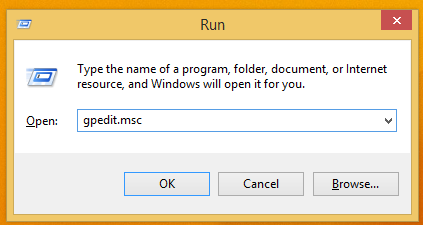
Grupas politikas redaktora kreisajā rūtī dodieties uz šādu ceļu:
Lietotāja konfigurācija \ Administratīvās veidnes \ Windows komponenti \ File Explorer
Tagad atrodiet izsaukto iestatījumu Sāciet File Explorer ar samazinātu lenti labajā rūtī un veiciet dubultklikšķi uz tā.
Tiks atvērts politikas konfigurācijas logs.
Iestatiet to stāvoklī Iespējots un zem tā izvēlieties sev piemēroto opciju.
Šo iestatījumu var iestatīt arī, izmantojot reģistra rediģēšanu.
- Atveriet reģistra redaktoru (redz kā).
- Dodieties uz šādu atslēgu:
HKEY_CURRENT_USER\Software\Policies\Microsoft\Windows\Explorer
Ja šīs atslēgas nav, vienkārši izveidojiet to.
Padoms: jūs varat piekļūt jebkurai vēlamajai reģistra atslēgai ar vienu klikšķi. - Izveidojiet vai modificējiet nosaukto 32 bitu DWORD vērtību ExplorerRibbonStartsMinimized. Lai palaistu Explorer ar vienmēr minimizētu lenti, iestatiet ExplorerRibbonStartsMinimized vērtības datus uz 3.

Lai palaistu Explorer ar vienmēr maksimizētu lenti, iestatiet to uz 4. Dzēsiet parametru ExplorerRibbonStartsMinimized, lai atjaunotu noklusējuma darbību.
Ja jūs nemaz nevēlaties lenti, varat no tās pilnībā atbrīvoties un atgūt File Explorer izskatu un darbību, kas ir līdzīga Windows 7, izmantojot manu bezmaksas programmatūru, Lentes atspējotājs.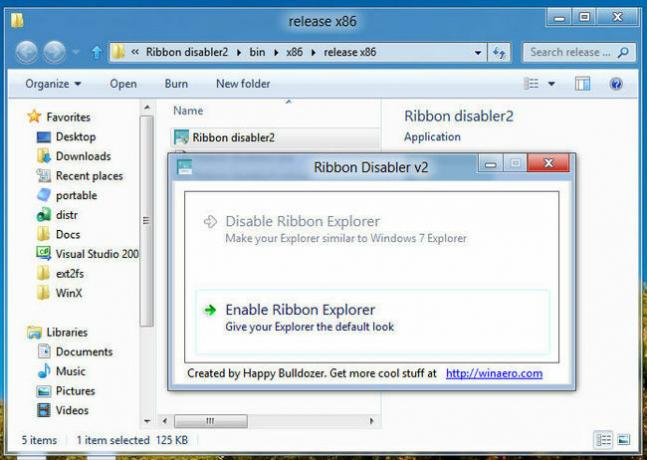
Lentes atspējošanas rīks ļauj iespējot un atspējot lentes lietotāja interfeisu programmā File Explorer ar vienu klikšķi.
Tieši tā. Tagad varat iestatīt lentes darbību atbilstoši savām personīgajām vēlmēm. Turklāt jūs varētu interesēt šī apmācība: Kā pievienot jebkuru lentes komandu File Explorer ātrās piekļuves rīkjoslai operētājsistēmā Windows 8.1.
Pat ja atspējojat lenti, lai ietaupītu vietu, konteksta izvēlnei varat pievienot izvēlētās komandas no lentes izmantojot šo lielisko triku. Tāpēc lentei nav jābūt iespējotai, ja no tās nepieciešama tikai viena vai divas komandas. Varat to atspējot un pievienot šīs komandas konteksta izvēlnei.
Personīgi man labāk patīk, ja visas man vajadzīgās komandas ir vienkāršā rīkjoslā, piemēram, tajā, ko pievieno Classic Shell, kur es varu arī definējiet pielāgotas komandas, piemēram, Kopēt kā ceļu.